Запуск и планирование задачи на примере раздела Подписчики
Сегодня мы открываем цикл статей по работе с Botsapp. В первой статье мы разберем основные пункты работы приложения на примере добавлением друзей.
Запускаем программу, в меню слева выбираем "Добавление друзей" (для поиска и отправки заявок в друзья) или "Добавить подписчиков" (позволяет добавить нужных подписчиков в друзья). Далее в открывшемся окне имеется выбираем только нужные нам критерии (параметры) поиска - они необходимы чтобы добавлять только целевых подписчиков.
Например - Вы хотите добавить в друзья девушек возрастом от 18 до 27 лет, которые сейчас в сети и проживают в Калининграде. Для этого мы нажимаем на кнопку "Настроить критерии" и в появившемся окне отмечаем соответствующие критерии - "Пол", "Возраст", "В сети", "Имеется фото профиля (аватарка)" и "Город".
На GIF ниже показан весь процесс:
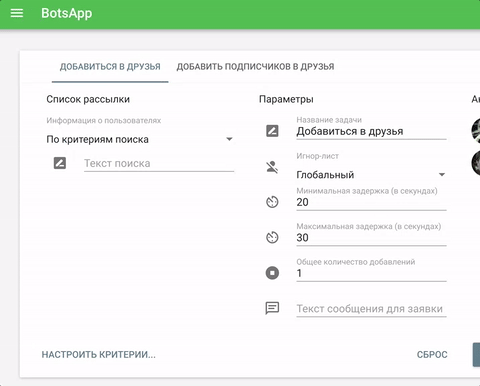
После этого перейдем к параметрам задачи. Здесь можно ввести название задачи, чтобы в дальнейшем различать задачи в панели задач по их имени. Следующим пунктом здесь идет режим игнор-листа - специальная функция, которая позволит Вам отправлять конкретному пользователю рассылку только однажды (подробнее можете прочитать здесь).
Следующий пункт параметров - задержки и количество добавлений. Задержки служат для того, чтобы ВКонтакте присылал как можно меньше капч (картинок с кодом, которые Вы вводите для того, чтобы сайт убедился что это не бот). Кстати насчет капч - автоматически включен ручной ввод капч, имеется возможность автоматический их ввод за Вас через сервисы RuCaptcha и AntiCaptcha.
Если же поставить задержки очень маленькими, то к тому же повышается вероятность заморозки страницы. Для раздела Подписчики мы рекомендуем ставить значения от 30 до 60 секунд.
Дальше в столбике идет ограничение по успешным действиям на задачу. Мы рекомендуем не превышать 30-40 друзей в день на аккаунт. То есть, если Вы ставите 2 аккаунта, то значение не выше 60-80, 3 не выше 90-120 и так далее. Подробнее об ограничениях ВКонтакте можно прочитать в этой статье.
Далее мы можем выбрать нужные для задачи аккаунты (в том случае, если у Вас активно 10 аккаунтов, а друзей, например, Вам нужно увеличить только на одном).
* если вы не хотите рисковать своими аккаунтами (в Botsapp он минимизирован, но всегда остается, особенно если не придерживаться наших рекомендаций по ограничениям), то мы предлагаем вам приобрести аккаунты чисто для эти целей здесь.
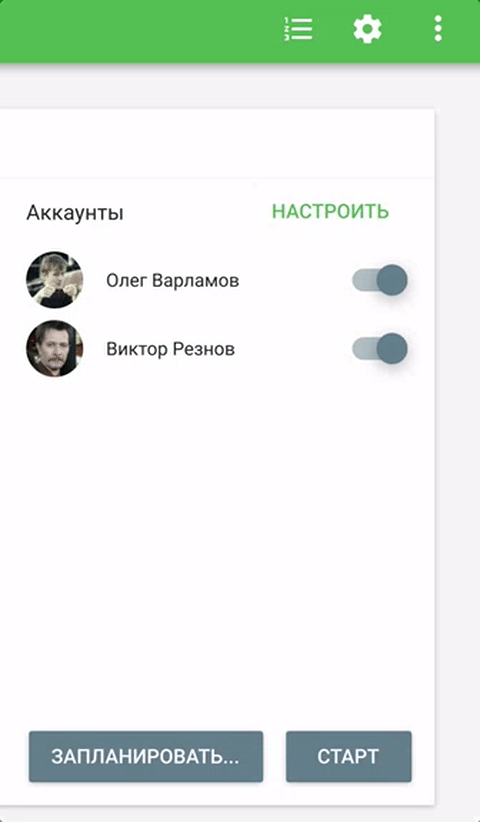
В примере мы выключили аккаунт Олега и оставили только Виктора.
Последним шагом мы можем выбрать либо запланировать задачу на определенное время - например, Вы хотите чтобы она была запущена в другое время, когда Вы не сможете находиться за компьютером (заметьте, при этом компьютер и Botsapp должен быть включен):
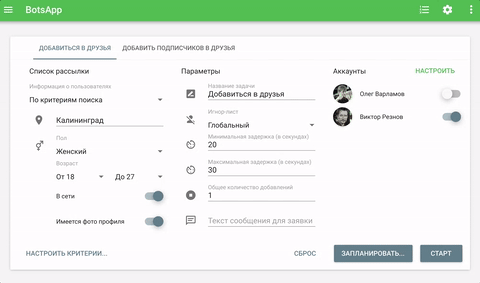
либо запустить её сразу:
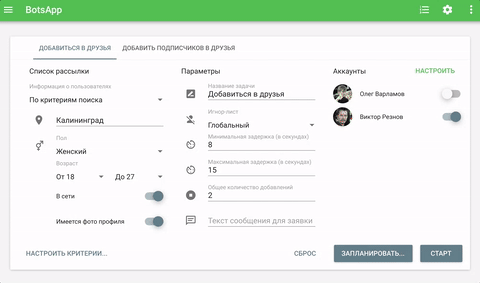
Проследить выполнение можно, нажав на кнопку списка в левом верхнем углу.
Также при завершении задачи, снизу выскочит сообщение программы, что Botsapp завершил выполнение задачи.
Сегодня мы научились настраивать под себя задачи, разобрались с основными понятиями и запустили задачу на добавление друзей. Вы всегда можете писать нам в поддержку с предложениями и вопросами насчет Botsapp.
С уважением, команда Botsapp.
Сервис поддержки клиентов работает на платформе UserEcho
